Bagaimana Cara Memperbaiki Kesalahan Microsoft Store 0x800700AA di Windows 10?
Miscellanea / / August 04, 2021
Iklan
Kesalahan 0x800700AA adalah kesalahan jendela umum yang terkait dengan Microsoft Store. Ada beberapa alasan mengapa Anda bisa melihat layar pesan kesalahan ini di komputer Anda. Cukup umum, kode kesalahan ini sebagian besar dapat dikaitkan dengan file sistem yang rusak atau salah konfigurasi. Di lain waktu, bahkan malware menyebabkan masalah ini dengan merusak integritas beberapa file sistem. Dan itu dikenal sebagai kesalahan Microsoft Store yang umum karena inilah yang Anda lihat jika Anda memiliki koneksi internet yang buruk saat menghubungkan ke Store. Sekali lagi, jika cache Microsoft Store Anda rusak, maka Anda pasti akan menemukan kode kesalahan 0x800700AA di komputer Windows Anda.
Jika Anda adalah seseorang yang mengalami kesalahan ini saat mengakses Microsoft Store, maka artikel ini akan membantu Anda. Di sini, kami telah mencantumkan semua kemungkinan solusi yang harus menyingkirkan kode kesalahan ini dari sistem Windows mana pun. Coba saja satu solusi demi solusi hingga Anda menemukan solusi yang memecahkan kode kesalahan terkait Microsoft Store Anda. Jadi tanpa basa-basi lagi, mari kita mulai.

Isi Halaman
-
1 Bagaimana cara Memperbaiki Kesalahan Microsoft Store 0x800700AA?
- 1.1 Setel ulang Microsoft Store:
- 1.2 Ubah pengaturan adaptor jaringan:
- 1.3 Bersihkan folder cache sementara Pembaruan Windows dan Perbarui:
- 1.4 Gunakan PowerShell:
- 1.5 Setel ulang PC ini:
Bagaimana cara Memperbaiki Kesalahan Microsoft Store 0x800700AA?
Kesalahan ini biasanya muncul dalam dua bentuk:
Iklan
- “Ada kesalahan tak terduga pada halaman properti: Sumber daya yang diminta sedang digunakan. (0x800700AA). Silakan tutup halaman properti dan coba lagi. ”
- “Sesuatu terjadi, aplikasi ini tidak dapat dipasang. Silakan coba lagi nanti. ” Kode Kesalahan 0x800700AA.
Sekarang mari kita lihat semua kemungkinan solusi yang dapat memperbaiki kesalahan ini.
Setel ulang Microsoft Store:
Seperti disebutkan di atas, kesalahan ini terutama muncul ketika Anda memiliki masalah dengan Microsoft Store. Jadi sebagai langkah pertama, akan lebih baik jika Anda mencoba mengatur ulang aplikasi Microsoft Store Anda.
- Tekan Tombol Windows + I untuk membuka jendela Pengaturan Windows.
- Klik Aplikasi.
- Di dalam jendela setelan Aplikasi, klik tab "Aplikasi & fitur" di panel kiri jendela.
- Anda akan melihat daftar aplikasi yang diinstal di panel kanan sekarang. Di sini, cari program "Microsoft Store". Setelah Anda menemukannya, klik di atasnya.
- Kemudian klik Opsi Lanjutan di bawah aplikasi Microsoft Store.
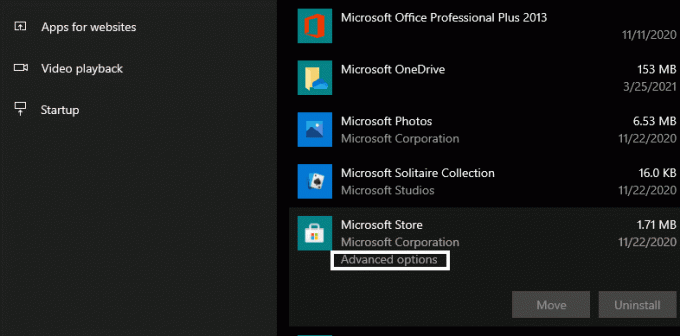
- Jendela baru akan terbuka yang akan memiliki pengaturan tambahan untuk Microsoft Store. Di sini, cari bagian Reset dan kemudian klik tombol Reset di bawahnya.
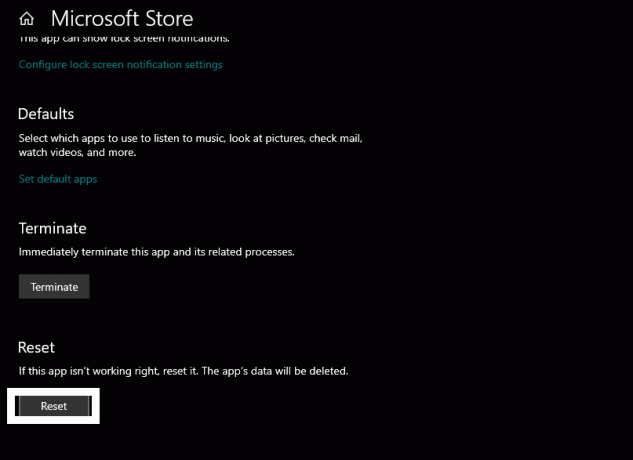
- Tunggu beberapa saat dan kemudian tutup Window.
Sekarang kembali menggunakan Microsoft Store seperti sebelumnya. Jika Anda masih menemukan Kode Kesalahan 0x800700AA, cari solusi potensial berikutnya.
Ubah pengaturan adaptor jaringan:
Seperti disebutkan di atas, kesalahan ini muncul ketika Anda tidak memiliki koneksi internet aktif. Dan membuat penyesuaian pada server DNS telah memecahkan masalah bagi banyak pengguna. Jadi cobalah ini untuk memastikan bahwa Anda tidak melihat kesalahan karena koneksi internet yang lambat atau buruk.
Iklan
- Klik pada Search bar dan masukkan "Control Panel".
- Setelah itu muncul di hasil, buka.

- Setel opsi "Lihat berdasarkan" di sudut kanan atas jendela sebagai Kategori.
- Klik Jaringan dan Internet.
- Pilih "Jaringan dan Pusat Berbagi".
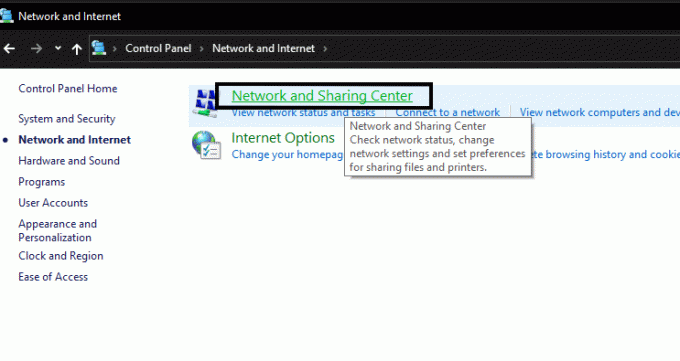
- Klik pada opsi "Ubah pengaturan adaptor".

Iklan
- Klik kanan pada koneksi Wi-Fi Anda dan pilih Properties.
- Pilih Internet Protocol Version 4 (TCP / IPv4).
- Klik pada tombol Properties.
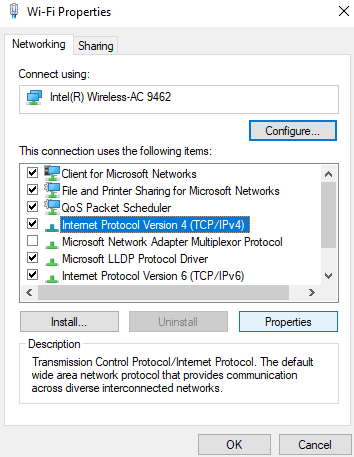
- Pilih "Gunakan alamat Server DNS berikut".
- Masukkan 1.1.1.1 di kotak Alamat server DNS pilihan.
- Masukkan 1.0.0.1 di kotak alamat server DNS alternatif.

- Klik OK dan kemudian tutup Window.
Sekarang coba gunakan Microsoft Store lagi. Jika Anda masih menemukan Kode Kesalahan 0x800700AA, lanjutkan untuk solusi berikutnya yang disebutkan di bawah.
Bersihkan folder cache sementara Pembaruan Windows dan Perbarui:
Sistem kami melakukan pembaruan Windows setiap kali Microsoft mengeluarkan sesuatu yang baru. File yang diunduh ini terakumulasi dalam folder cache dari direktori pembaruan Windows. Terkadang karena ketidakkonsistenan dalam file yang disimpan ini, pengguna menghadapi kode kesalahan 0x800700AA. Jadi folder cache sementara pembaruan Windows perlu dibersihkan sesekali
- Tekan Tombol Windows + R untuk membuka kotak dialog Run.
- Masukkan "% windir% \ SoftwareDistribution \ DataStore" di kotak dialog dan klik Ok.
- Pilih semua file yang muncul di direktori dan tekan Ctrl + Shift + Delete. Semua file pembaruan Windows sementara yang disimpan di folder cache sementara sekarang akan dihapus.
- Tekan Tombol Windows + I untuk membuka jendela pengaturan Windows.
- Klik "Perbarui & Keamanan".
- Buka tab Pembaruan Windows di panel kiri dan kemudian klik tombol Periksa pembaruan.
- Jika ada pembaruan Windows baru tersedia, Anda akan melihatnya di sini. Instal pembaruan terbaru ke komputer Anda.
Sekarang masalah Anda harus diselesaikan. Jika Anda masih menemukan kode kesalahan 0x800700AA, coba solusi berikutnya yang disebutkan di bawah ini.
Gunakan PowerShell:
PowerShell bekerja mirip dengan cara kerja prompt perintah. Ini juga memungkinkan pengguna untuk menjalankan beberapa perintah pada sistem Windows.
- Tekan Tombol Windows + X dan pilih "Windows PowerShell (Admin)" dari daftar opsi yang muncul.

- Anda akan diminta oleh UAC (Kontrol Akun Pengguna) yang meminta akses admin. Berikan akses dengan memilih Ya di sini.
- Masukkan perintah berikut di jendela Powershell lalu tekan Enter.
Dapatkan-AppXPackage -AllUsers -Name Microsoft. WindowsStore | Foreach {Add-AppxPackage -DisableDevelopmentMode -Daftar “$ ($ _. InstallLocation) \ AppXManifest.xml” -Verbose}
- Sekarang masukkan perintah lain di jendela Powershell Anda dan tekan Enter.
Dapatkan-AppXPackage | Foreach {Add-AppxPackage -DisableDevelopmentMode -Register “$ ($ _. InstallLocation) \ AppXManifest.xml”}
- Terakhir, masukkan perintah terakhir ini dan kemudian tekan tombol Enter.
PowerShell -ExecutionPolicy Unrestricted -Command “& {$ manifest = (Dapatkan-AppxPackage Microsoft. WindowsStore) .InstallLocation + ‘\ AppxManifest.xml’; Add-AppxPackage -DisableDevelopmentMode -Register $ manifest} ”
- Terakhir, untuk keluar dari jendela Powershell, masuklah keluar di jendela perintah dan tekan tombol Enter. Setelah ini selesai, restart komputer Anda.
Jika bahkan setelah restart ini, Anda masih melihat kode kesalahan 0x800700AA, coba solusi berikutnya yang disebutkan di bawah ini.
Setel ulang PC ini:
Jika tidak ada solusi yang disebutkan di atas yang berhasil untuk Anda, cobalah reset Windows juga. Dalam beberapa kasus, orang dapat menghilangkan kesalahan Windows ini hanya dengan mengatur ulang PC.
- Tekan Tombol Windows + I untuk membuka jendela pengaturan Windows.
- Klik "Perbarui & Keamanan".
- Buka tab Pemulihan di panel kiri dan kemudian klik tombol "Mulai" di bawah bagian Setel Ulang PC ini.
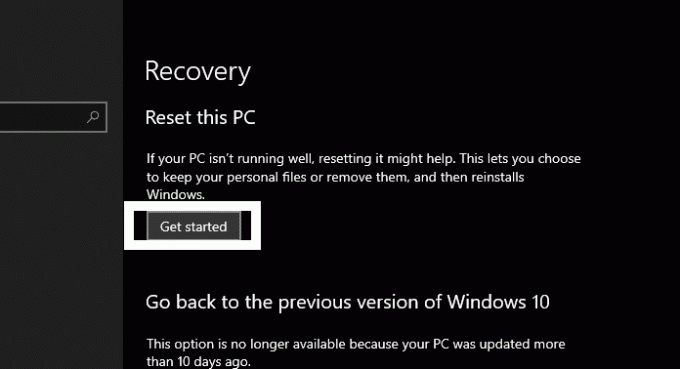
- Sebuah jendela baru akan terbuka menanyakan apakah Anda ingin menyimpan file Anda untuk menghapusnya seluruhnya. Pilih opsi untuk menyimpan file dan kemudian lanjutkan prosesnya.
- Cukup ikuti instruksi sederhana di layar setelah itu untuk menyelesaikan proses reset. Menjelang akhir proses, komputer akan restart sendiri, dan ini akan memakan waktu cukup lama dengan booting pertama kali setelah reset selesai.
Setelah sistem Anda berhasil boot, Anda seharusnya dapat menggunakan Windows dengan bebas tanpa khawatir kode kesalahan Windows 0x800700AA muncul lagi.
Jadi ini semua adalah solusi yang mungkin diketahui untuk kode Kesalahan Microsoft Store 0x800700AA. Semoga salah satu solusi yang dibahas di atas membantu Anda dengan perjuangan Anda dengan sistem Windows. Jika Anda memiliki pertanyaan atau pertanyaan tentang artikel ini, beri komentar di bawah, dan kami akan menghubungi Anda kembali. Juga, pastikan untuk memeriksa artikel kami yang lain di Tip dan trik iPhone,Kiat dan trik Android, Tip dan trik PC, dan masih banyak lagi untuk informasi yang lebih berguna.
Advertisements Windows adalah sistem Operasi luar biasa yang memberikan fleksibilitas serta lingkungan yang sangat aman. Ini…
Iklan Mendapatkan pesan ‘KESEHATAN KOMPUTER IS KRITIS’ atau ‘JENDELA, KESEHATAN IS KRITIS’ muncul di layar komputer Anda saat…
Advertisements Kode kesalahan Windows 0X800F080C muncul di sistem saat pengguna mencoba memasang .NET yang hilang…



